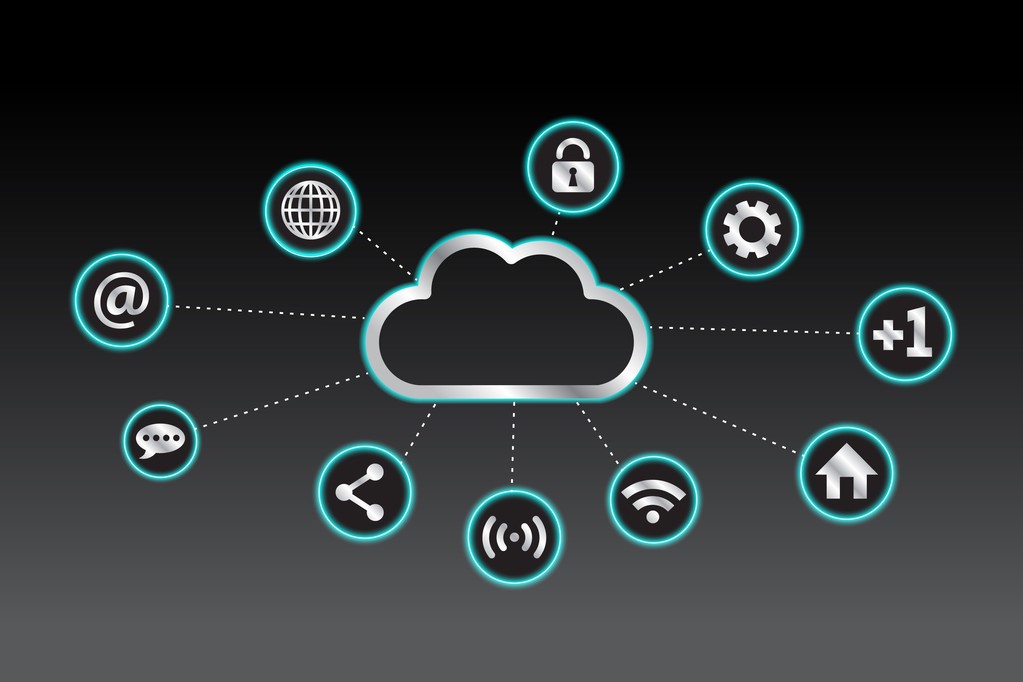搜索引擎优化(SEO)对于让你的WordPress网站获得应有的流量至关重要。
搜索引擎优化已经成为创建一个成功网站不可或缺的一部分,以至于今天有一整个行业的机构和专家致力于帮助企业提高他们的搜索引擎优化。
如果你的网站要达到最广泛的受众,那么你就需要SEO,而提高你的网站的搜索引擎性能的第一步是在谷歌搜索控制台注册它。
一旦你把你的WordPress网站添加到免费的谷歌控制台,你就可以使用所有你需要的工具来监测、分析和优化你的网站的搜索引擎排名,这使得这个控制台对于微调你的网站的SEO至关重要。
在这篇文章中,我将介绍两种方法,你可以在谷歌搜索控制台注册你的网站:上传谷歌HTML验证文件到你的WordPress账户,以及复制/粘贴一些代码到你网站的主页。无论你是如何托管你的WordPress网站的,在本文结束时,你可以确信谷歌将没有问题找到、抓取和索引你的网站。
我可以用谷歌搜索控制台做什么?
谷歌的搜索控制台提供了一系列的工具,你可以用来检查和改善你网站的整体搜索引擎性能。
一旦你在这个控制台注册了你的网站,你就可以。
- 优化你的内容。你可以确定哪些查询会给你的网站带来流量,然后微调你的内容以利用最有利可图的搜索词。
- 注册新的网页。你可以使用URL检查工具,以确保谷歌能够访问你添加到网站的任何新网页。通过使用控制台,你可以在你的新网页上线后立即开始为它们带来流量。
- 审查你的索引范围。这个工具允许你确保谷歌正在查看你网站的最新版本。
- 识别并修复任何问题。谷歌搜索控制台将通过电子邮件向你发送它发现的任何安全或索引问题,因此你可以在这些问题开始对你的搜索引擎性能产生负面影响之前解决它们。
要想更深入地了解作为谷歌搜索控制台一部分的所有工具,请查看控制台的官方文档。
在谷歌注册你的网站
在本节中,我将向你展示如何通过向你的网站根目录上传一个HTML文件来向Google Search Console注册。具体步骤可能会有所不同,这取决于你的主机提供商和你的网站的设置方式,所以如果你在向你的网站添加这个文件时遇到困难,请跳到下一节,我们将探讨向谷歌搜索控制台注册的替代方法。
如何创建谷歌HTML验证文件
第一步是为我们的网站生成一个HTML验证文件。
- 前往谷歌搜索控制台,选择 "现在开始"。
- 当出现提示时,输入你的Gmail账户的用户名和密码。
在这一点上,你可以使用你的网站的域名或URL前缀来验证。在撰写本文时,域名只支持DNS验证,所以选择URL前缀。输入你的网站的URL,然后点击继续。
点击展开HTML文件部分,然后点击下载此文件按钮。现在HTML文件将被下载到你的本地机器。
将你的HTML文件上传到WordPress
接下来,我们需要用一个FTP客户端来上传我们的HTML文件。
市场上有很多FTP客户端,但我将使用免费的FileZilla应用程序,它可用于MacOS、Linux和Windows。如果你还没有FileZilla,那么请到FileZilla网站下载最新版本。
启动FileZilla,输入你的FTP用户名和密码,这应该包括在你注册WordPress主机账户时的欢迎邮件中。或者,如果你使用的是cPanel,那么你可以在cPanel仪表板上找到你的FTP账户信息。
一旦FileZilla成功地连接到你的服务器,从FileZilla的工具栏上选择文件>网站管理器...。如果你是第一次将FileZilla连接到你的WordPress网站,那么选择新网站按钮。
在随后的表格中,提供 主机,这通常是你网站的域名。
主机,这通常是你网站的域名。
- 打开协议下拉菜单,选择SFTP。
- 打开登录类型字段,选择正常。
- 在提示时输入你的FTP用户名和密码。
当你对输入的信息满意时,点击继续,FileZilla将打开一个新的FTP连接。
如果这是第一次从这台电脑连接到你的网站,那么FileZilla可能会显示一个未知证书的弹出窗口。选择未来会话总是信任证书复选框,然后点击确定。
FileZilla 现在将使用所提供的凭证连接到你的网站。一旦 FileZilla 连接成功,你会在新的远程栏中看到你网站的所有文件和文件夹的列表。
你现在需要把HTML文件放在你网站的根目录中。这个目录通常是**/public_html/文件夹,尽管这个目录的名称可能因你的主机提供商而异--例如,它可能被标为wwwroot或wordpress**。你通常可以通过点击展开**/**目录,然后双击出现的第一个目录,来找到根目录的位置。
一旦你进入了根目录,你就准备好上传你的HTML文件了。FileZilla的 "本地"栏会显示你电脑上的所有文件,因此,导航到你的HTML文件,按住Control键点击它,然后选择上传。这个HTML文件现在将被上传到你的WordPress账户。
弹回Google Search Console标签,点击验证按钮。过了一会儿,你应该看到一个所有权验证的消息。
如果你回到谷歌搜索控制台,那么你现在应该可以访问各种工具,你可以用它们来分析和优化你的网站的SEO性能。
HTML标签。如何将你的网站添加到谷歌搜索控制台中
另外,你也可以通过复制/粘贴一些HTML标签到你的网站标题上,在Google Search Console上注册你的网站。
- 前往谷歌搜索控制台,选择现在开始。
- 输入你的Gmail用户名和密码。
- 选择URL前缀,然后输入你网站的URL。点击继续。
- 点击展开HTML标签部分。
- 你现在应该可以看到一个元标签,你可以把它复制/粘贴到你的网站的标题中。点击复制按钮就可以开始了。
接下来,你需要通过将HTML标签粘贴到WordPress中来验证你拥有你的网站。为了使这一过程尽可能不费力气,我将从插入页眉和页脚插件那里得到一些帮助。
- 在一个新的标签中,登录到你的WordPress账户。
- 在WordPress的左侧菜单中,导航到插件>添加新插件。
- 搜索 "插入页眉和页脚"插件,当它出现时,点击立即安装。当提示时,激活这个插件。
- 在WordPress的左手菜单中,选择设置>插入页眉和页脚。
- 把你的HTML标签粘贴到页眉的脚本框中,然后点击保存。
- 弹回你的谷歌搜索控制台标签,点击验证按钮。几分钟后,你应该看到一个所有权验证的消息。
- 单击**"转到属性**"。
你现在应该正在查看你的网站的Google Search Console仪表板。
你在使用Yoast SEO插件吗?
如果你使用流行的Yoast SEO插件,那么你可以通过上传一个XML网站地图来帮助谷歌发现和索引你的网站内容。这个XML文件以机器可读的格式向谷歌提供你网站所有内容的列表。
- 在WordPress的左侧菜单中,选择SEO > General,然后选择Feature标签。
找到XML网站地图部分,把它的滑块推到开启位置。然后点击滑块附带的问号图标。
选择 "查看XML网站地图"链接,WordPress应该在一个新的标签中打开这个链接。复制该标签的URL。
如果你还没有,打开Google Search Console,点击左上角的菜单图标,然后选择你的网站。你现在应该在查看谷歌搜索控制台的仪表板。
在控制台的左侧菜单中,选择网站地图。找到添加新的网站地图部分,并将网站地图的URL的最后部分粘贴到附带的文本字段中,以创建完整的网站地图URL。
点击提交,谷歌现在将把网站地图的URL添加到你的谷歌搜索控制台,这意味着谷歌将开始以方便机器阅读的格式接收你网站的内容。
总结
在这个教程中,我向你展示了如何通过在Google Search Console上注册,把更多人带到你的WordPress网站。如果你一直在关注,那么你现在应该在控制台仪表板中收到数据,你可以开始使用这些信息来微调你网站的搜索引擎性能。
想确保你的网站能够接触到尽可能多的人?我们有一系列的WordPress插件,旨在帮助提高你的搜索引擎优化,攀登那些谷歌搜索排名,并普遍获得更多的目光在你的WordPress网站上。
WordPress主机的特别折扣
如果你正在为你的WordPress网站寻找一个主机,请查看SiteGround。它有一个简单的安装程序,免费支持和自动更新。由于我们与SiteGround的合作,我们很高兴能够提供一个巨大的折扣,即70%的自我管理的WordPress主机。